Tab Tampilan memungkinkan Anda untuk beralih antara berbagai jendela di Studio, mengubah pengatur pemandangan, dan menyesuaikan opsi tampilan.

Jendela dan alat
| Pilihan | Deskripsi |
|---|---|
| Penjelajah | Menunjukkan jendela Explorer yang berisi pohon hierarkis instans dan layanan di tempat. |
| Propinsi | Menampilkan jendela Properti yang berisi semua properti objek yang dipilih. |
| Manajer Aset | Aktifkan jendela Manajer Aset untuk mengelola tempat, gambar, meshes, audio, dan banyak lagi pengalaman. |
| Kotak Alat | Mengubah jendela Toolbox terbuka dan tertutup. |
| Output | Jendela Output menunjukkan kesalahan, peringatan, atau output cetak dari menjalankan skrip. |
| Bar Perintah | Bar perintah dapat digunakan untuk mengeksekusi kode Luau di luar skrip. |
| Temukan Semua / Ganti Semua | Menampilkan hasil dari pencarian dengan di Windows atau di macOS. |
| Editor Tanah | Membuka jendela dengan alat untuk membuat dan membentuk medan . |
| Pengedit Tag | Membuka jendela dengan alat untuk mendefinisikan, menugaskan, dan mengelola tag untuk digunakan dengan CollectionService. |
Lihat Pemilih
Widget Pemilih Pandangan memungkinkan Anda dengan mudah beralih di antara 14 pandangan di ruang 3D untuk mendapatkan pandangan sempurna dari kreasi Anda.Mengklik wajah atau sudut selektor apa pun memindahkan kamera ke orientasi itu.Anda juga dapat mengklik dan menyeret widget selektor untuk memindahkannya ke mana pun di jendela pandang 3D.

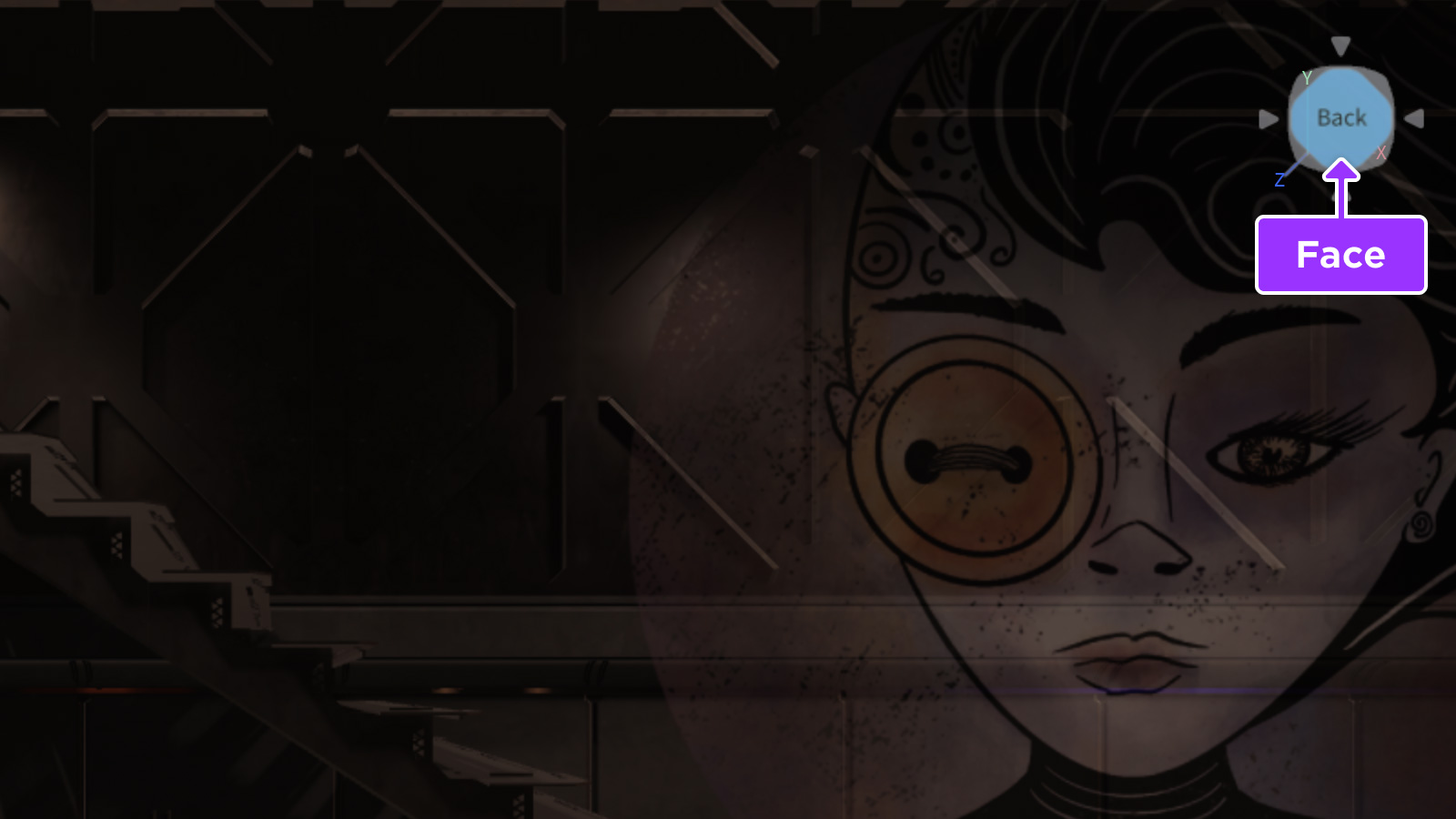
Tampilkan opsi
Grid dan wireframe
Grid visual atau pandangan wireframe dapat diaktifkan melalui tombol di bagian Pengaturan .


Keterlihatan UI
Mengubah visibilitas elemen antarmuka pengguna di layar dalam tampilan 3D.

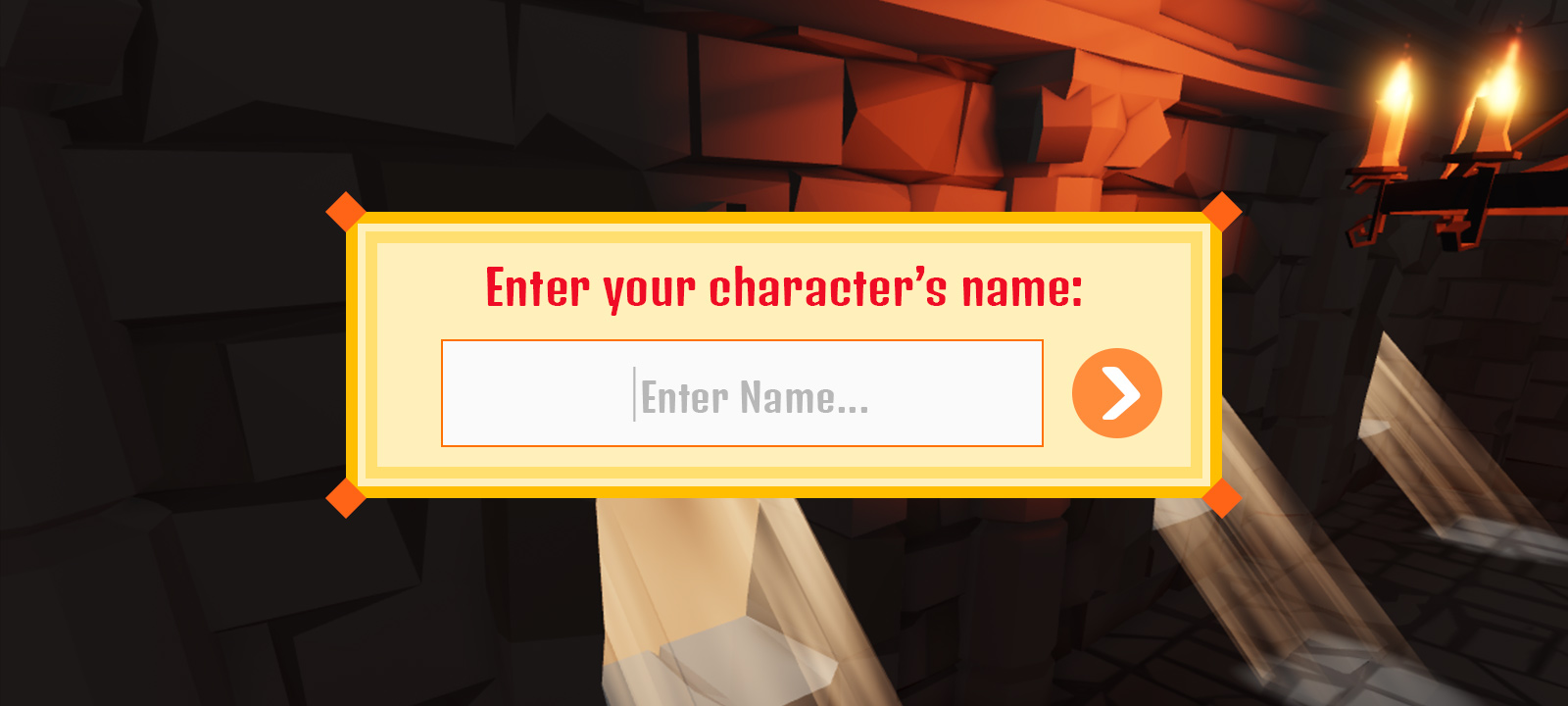
Gaya pemilihan
Untuk menampilkan garis besar dan/atau kotak batas di sekitar objek yang dipilih, pilih opsi dari menu Gaya Pilihan .Anda juga dapat menyesuaikan ketebalan, warna, dan aspek lain dari garis dan kotak batas melalui menu Pengaturan Studio .
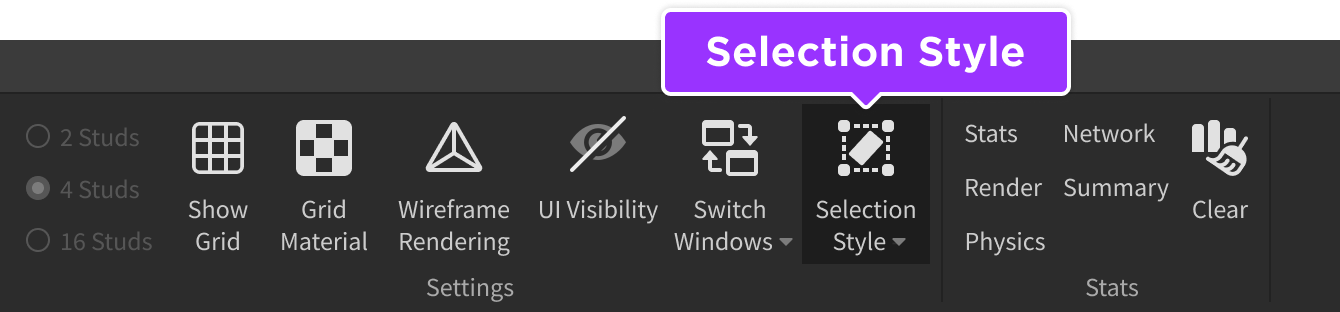
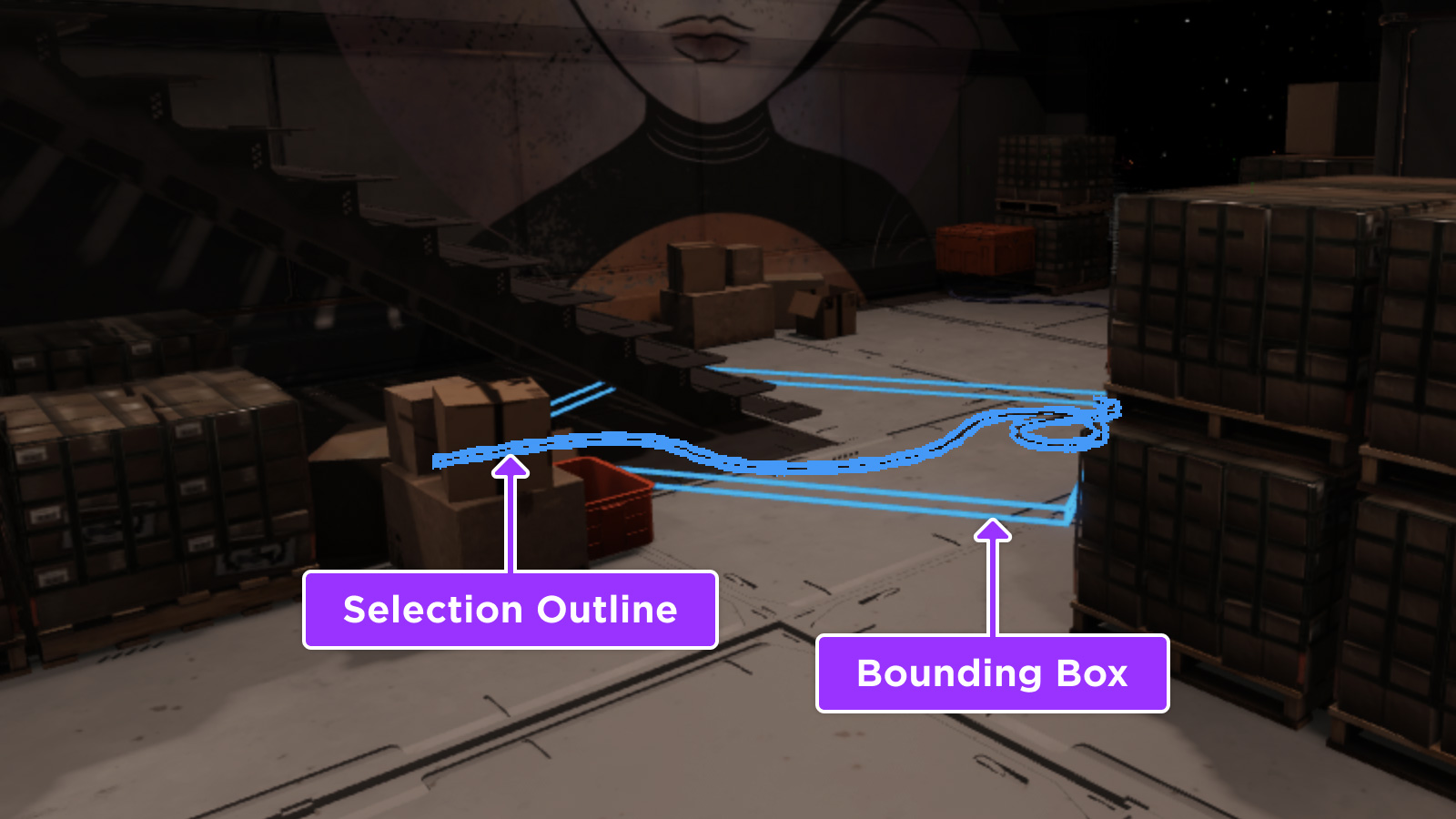
Status
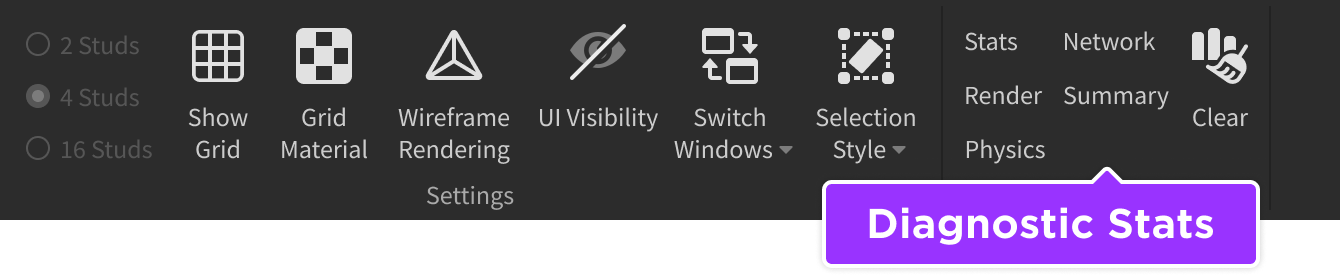
| Tindakan | Deskripsi |
|---|---|
| Status | Menunjukkan statistik pengalaman terperinci. |
| Rendahkan | Menampilkan grafik dan data kinerja terperinci. |
| Fisika | Menampilkan data fisika terperinci. |
| Jaringan | Menampilkan statistik jaringan terperinci. |
| Singkatan | Menunjukkan ringkasan data statistik. |
| Jelas | Menghapus semua statistik dari layar. |